Propaganda
Ao lado do Google, Facebook e Xerox, o Photoshop é um exemplo de produto tão popular que seu nome agora é um verbo. É de surpreender que os novatos migrem para o Photoshop como o único aplicativo verdadeiro para manipulação de imagens? "Se todo mundo está usando, eu também posso!"
Mas você pode reconsiderar e experimentar o MS Paint.
Para ser claro, o Photoshop tem absolutamente seu lugar no mundo da arte e da fotografia. Está objetivamente melhor do que o MS Paint - mas isso não significa que é melhor para você. O Photoshop costuma ser um exagero, e um número surpreendente de pessoas ficaria mais feliz com um aplicativo mais simples como o MS Paint.
Nesta postagem, veremos por que o Photoshop é um exagero e por que você provavelmente ficará mais feliz com o MS Paint, especialmente se você é iniciante.
Por que você não precisa do Photoshop
O motivo mais comum para pular o Photoshop é sua custo. No mínimo, você precisará se inscrever a US $ 10 por mês no Photoshop CC - que são US $ 120 por ano, desde que você continue usando-o! É um preço alto a pagar se tudo o que você está fazendo é cortar, redimensionar e ajustar imagens.
Se o preço fosse o único problema, você pode tentar alternativa gratuita como o GIMP GIMP vs Photoshop: Qual é o melhor para você?O Photoshop é o aplicativo de edição de imagens mais popular no mercado e o GIMP é a melhor alternativa gratuita. Qual você deve usar? consulte Mais informação . Mas o preço não é tudo.
A principal razão pela qual os novatos devem evitar Photoshop é que é excessivamente complexo. O Photoshop pode fazer muitas coisas, e suas ferramentas são flexíveis e personalizáveis, o que lhe dá muita potência e controle. Infelizmente, isso significa lidar com dezenas de menus, opções, configurações, barras de ferramentas, painéis etc.
O Photoshop pode sobrecarregar você. isto vai sobrecarregar você. Por exemplo, confira essas habilidades "introdutórias" do Photoshop 10 habilidades de introdução ao Photoshop indispensáveis para fotógrafos iniciantesNeste guia, examinamos alguns recursos do Photoshop nos quais você pode se aprofundar, mesmo que tenha pouca ou nenhuma experiência anterior em edição de fotos. consulte Mais informação . A menos que você já tenha usado o Photoshop antes, garanto que seus olhos se cruzarão enquanto passam por eles. A curva de aprendizado é real, mesmo para as tarefas mais simples.

Em outras palavras, o Photoshop possui muitos recursos, a maioria dos quais você nunca usará. Este é um software de nível industrial, criado especificamente para profissionais como fotógrafos, designers e artistas gráficos. Se você só precisa cortar uma imagem ocasional para o seu blog ou atualização de mídia social, o Photoshop é totalmente desnecessário.
Basta ver quantos recursos existem para ensinando Photoshop para iniciantes: dezenas de sites, centenas de cursos on-line, milhares de vídeos do YouTube. É complicado. É um exagero.
Sem mencionar que o Photoshop é lento e inchado. Requer vários GB de espaço em disco para instalar e exige uma tonelada de RAM para ser executada (a Adobe recomenda pelo menos 8 GB). Em um computador comum, o aplicativo pode demorar mais de 10 segundos para ser iniciado - potencialmente agravante se você o estiver usando todos os dias.

Alguém poderia argumentar que um dia você pode ser habilidoso o suficiente para precisar dos recursos avançados do Photoshop, por isso deve aprendê-lo desde o início - mas não coloque o carrinho à frente do cavalo!
Muitos iniciantes tentaram aprender o Photoshop logo de cara, para ficarem impressionados e desistirem antes de conquistar a curva de aprendizado. Se eles tivessem começado com algo mais fácil, poderiam ter uma história diferente para contar.
Você sempre pode pegar o Photoshop mais tarde, se precisar. Eu ficaria mais preocupado em perder tempo aprendendo os detalhes do Photoshop apenas para perceber que você nunca utilizará nada disso.
O que o MS Paint pode fazer
Repito: o MS Paint não é um substituto individual para o Photoshop. O que estou dizendo é que o MS Paint pode ser mais do que suficiente para você, se você não estiver usando o Photoshop ao máximo.
Não acredita em mim? Veja as criações de Patrick Hines (AKA CaptainRedblood), o famoso ilustrador que "Não se preocupou em aprender o Photoshop" e acabou trabalhando exclusivamente no MS Paint por mais de uma década. Confira o incrível galeria no DeviantArt.
Aqui estão algumas das principais funções da tinta MS, além de algumas dicas e truques para mostrar que ela não é tão primitiva quanto você imagina. Já vimos mais como editar capturas de tela no Paint Como editar e aprimorar capturas de tela usando o MS PaintVeja como editar uma captura de tela usando o Microsoft Paint para que você possa editar capturas de tela no Windows 10 sem software extra. consulte Mais informação se é para isso que você o usa.
Seleção

O MS Paint possui dois modos de seleção principais: Retângulo e Forma Livre.
O que é bacana é que o MS Paint tem um Seleção transparente alternar que, quando ativado, ignora a seleção de qualquer pixel que corresponda à cor do plano de fundo. Isto é incrivelmente útil e sem dúvida melhor do que a varinha mágica do Photoshop em alguns casos.
Colheita

O corte pode ser feito de duas maneiras: faça uma seleção de retângulo e clique em Colheitaou arraste os redimensionadores pela borda da tela. Eu recomendo usar o método de seleção porque é mais versátil. (Ao cortar a tela, você só pode encolher do canto inferior direito para o canto superior esquerdo.)
Se você precisar recortar para um determinado tamanho, observe que a barra de status na parte inferior mostra o tamanho da sua seleção enquanto a faz. Precisa fazer um corte de 670 x 360 pixels? Faça uma seleção de 670 x 360, mova-a para onde quiser e depois corte.
A única desvantagem é que o MS Paint não suporta uma seleção de "proporção". Por exemplo, se você tem uma imagem de 5000 x 5000 pixels e deseja cortá-la para uma proporção de 16: 9, primeiro é necessário calcular o tamanho (5000 x 2812) e depois selecionar manualmente para esse tamanho.
Redimensionar

Para dimensionar a tela, não use as alças de redimensionamento na parte externa da tela. Em vez disso, clique em Redimensionar. Isso permite dimensionar por porcentagem ou tamanho exato de pixel. Precisa duas vezes maior? Vá com 200 por cento. Precisa de 670 pixels de largura? Basta digitar o número.
Você também pode inclinar, horizontal e verticalmente. A desvantagem é que você precisa digitar a quantidade de inclinação à mão e não há opção de visualização... então você provavelmente terá que inclinar, desfazer, inclinar, desfazer até encontrar o valor certo.
O redimensionamento e a inclinação funcionam com seleções retangulares! Em vez de transformar a tela inteira, apenas a seleção é alterada. Partes perdidas da tela são preenchidas com a cor de fundo atual.
Girar / Virar

O MS Paint pode girar a tela para a direita, para a esquerda e 180 graus, quantas vezes você desejar. Também pode virar horizontal e verticalmente.
Como esperado, a rotação também funciona com uma seleção de retângulo. Embora o lançamento sempre funcione bem, a rotação com base na seleção não é perfeita: se você fizer uma seleção de retângulo e girar 90 graus, qualquer parte que terminar fora da seleção original será cortada.
Linhas e formas

Além das ferramentas Lápis, Preenchimento e Texto, o MS Paint pode criar mais de 20 tipos de formas: círculos, caixas, triângulos, hexágonos, estrelas, corações e até raios. Aguarde Mudança enquanto desenha para criar formas com larguras e alturas iguais.
As formas podem ter um contorno (com base na cor de primeiro plano) e um preenchimento (com base na cor de fundo), ou você pode definir ambos como nenhum. Os contornos da forma podem ter um tipo e tamanho de pincel.
Tipos de pincel
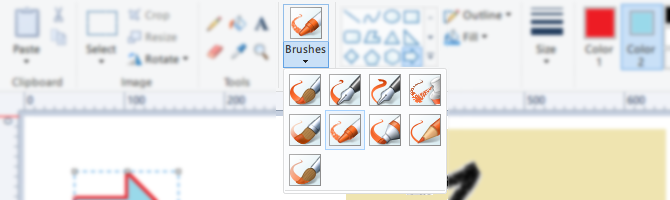
Além de desenhar linhas e contornos sólidos, o MS Paint vem com outros nove tipos de pincel para textura:
- Escova
- Pincel de caligrafia 1
- Escova de caligrafia 2
- Escova de ar
- Escova de óleo (*)
- GIS de cera (*)
- Marcador (*)
- Lápis Natural (*)
- Pincel de aquarela (*)
Os pincéis marcados com (*) são os únicos que podem ser usados para texturizar contornos e preenchimentos ao desenhar linhas e formas.
Tamanho do pincel (oculto)
Ao usar Lápis, Pincel ou Formas, o MS Paint permite alterar a espessura das linhas com o Tamanho menu suspenso na barra de ferramentas. Infelizmente, você só tem quatro espessuras, o que é muito limitador.
Um truque é usar o Ctrl + Numpad Plus e Ctrl + Numpad Minus atalhos de teclado para ajustar a espessura para cima ou para baixo em uma etapa. Isso fornece o controle e a liberdade necessários que estão ausentes.
Carimbo de clone (oculto)

A ferramenta Clone Stamp do Photoshop, que permite "clonar" uma seção de uma imagem e "carimbar" em outro lugar, é um dos seus melhores recursos. O MS Paint pode praticamente fazer a mesma coisa, exceto que não possui uma "ferramenta" dedicada, portanto a maioria das pessoas não sabe disso.
Basta fazer uma seleção de retângulo ao redor da seção que você deseja clonar, segure a tecla Ctrl, arraste a seleção para onde quiser. Para repetir a impressão, basta pressionar Ctrl e continuar duplicando.
Modo Trail (Oculto)
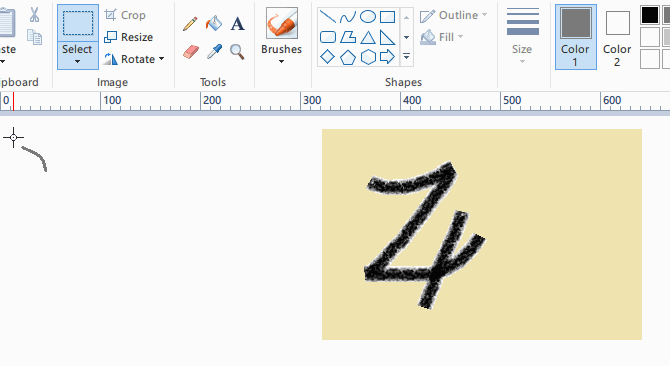
Aqui está uma ferramenta que não é tão prática quanto o carimbo de clone, mas vale a pena conhecer: faça qualquer seleção, mantenha pressionada a tecla Shifte arraste a seleção. Isso cria um efeito de trilha usando a parte selecionada da imagem. Talvez você possa usá-lo como um pincel de padrão improvisado.
Por que você não está usando o MS Paint?
Há um recurso notável ausente no MS Paint: camadas. A estratificação é essencial para projetos complexos, o que é provavelmente o motivo pelo qual o MS Paint não é tão amplamente adotado quanto deveria. Talvez a gente veja no futuro.
Mas para projetos simples de uma camada, o MS Paint é ótimo. Se o MS Paint não for suficiente e o Photoshop for demais, considere estas alternativas:
- Pintura. INTERNET (com esses plugins Usando o Paint. INTERNET? Torne ainda melhor com esses ótimos pluginsVocê já precisou fazer obras de arte em computadores que envolvessem mais do que simples cortes e redimensionamentos? Por um longo tempo, suas únicas opções reais foram o Paintshop Pro e o Adobe Photoshop, embora a ascensão do GIMP ... consulte Mais informação )
- LazPaint
- Pinta
- GIMP
- Krita
E não se esqueça que a Microsoft introduziu um aplicativo derivado chamado MS Paint 3D que chegou com a atualização do Windows 10 Creators. Verificação de saída nossa visão geral do Paint 3D Testamos o MS Paint 3D Preview: Eis o que pensamosO MS Paint existe há tanto tempo quanto o Windows existe. A Atualização do Windows 10 Creators incluirá o Paint 3D e o Remix 3D. Essas ferramentas gratuitas ajudarão a modelagem 3D a se tornar popular? consulte Mais informação para ver o que ele pode fazer. Ainda não o possui? Obtenha a Atualização para criadores agora! Como obter a atualização dos criadores do Windows 10 agoraA Atualização do Windows 10 Creators será lançada em abril. Você está ansioso para experimentá-lo? Ou você prefere evitá-lo? Mostraremos como obter o Windows 10 1703 em sua própria programação. consulte Mais informação
Quando foi a última vez que você experimentou o MS Paint? O que você acha disso? Se você prefere outro aplicativo de pintura, qual? Compartilhe conosco nos comentários abaixo!
Joel Lee tem um BS. em Ciência da Computação e mais de seis anos de experiência profissional em redação. Ele é o editor chefe do MakeUseOf.